Est utilisé Adresse IP Identifie l'ordinateur du réseau. Il existe deux types de base de Adresses IP:
- Adresse IP Réseau local (LAN), adresse IP locale, adresse IP privée ou adresse IP interne.
- Adresse IP Adresse IP publique ou externe
L'adresse IP privée est utilisée dans un réseau local. Est utilisé Adresse IP Ceci identifie l'ordinateur au sein du réseau local. Cette adresse IP privée n'est pas accessible directement à partir d'Internet.

Une adresse IP publique ou externe est l'adresse fournie par votre fournisseur de services Internet (ISP). Plusieurs ordinateurs peuvent avoir une seule adresse IP publique si un réseau est configuré avec une technologie appelée NAT. Comme l’adresse IP publique n’est pas gratuite, les utilisateurs associent une combinaison d’adresses IP privées qui se connectent à une seule adresse IP publique pour exécuter Internet sur chaque ordinateur connecté au réseau.
Veuillez noter qu'un seul ordinateur peut avoir plusieurs adresses de réseau local et publiques. Voyons comment trouver des adresses IP privées et publiques dans Windows à l'aide d'options de ligne de commande.
Trouver mon adresse IP (LAN)
Si vous souhaitez connaître les informations réseau de votre ordinateur, vous pouvez les obtenir à partir de plusieurs options. Listons quelques sites, puis passons à l'option de ligne de commande.
- Paramètres Windows -> Réseau et Internet
- Panneau de configuration -> Centre Réseau et partage
- Gestionnaire de tâches -> Onglet Performances
Voyons maintenant comment obtenir toutes les informations relatives au réseau à l’aide de l’invite de commande:
- Ouvrez l'invite de commande en accédant à Exécuter -> CMD.
- Exécutez la commande suivante pour trouver l'adresse IP:
ipconfig

Cela vous montrera un résumé de toutes les interfaces réseau connectées, y compris leurs adresses IP attribuées.
Si vous souhaitez des informations complètes sur toutes les interfaces réseau de votre ordinateur, vous pouvez exécuter la commande suivante:
ipconfig /all
Obtenir mon adresse IP externe à partir de la ligne de commande
Parfois, nous devons vérifier notre adresse IP externe. Voyons comment nous pouvons obtenir des informations IP publiques en utilisant la ligne de commande Windows. Veuillez noter que vous devez être connecté à Internet pour utiliser les commandes et les services énumérés ci-dessous.
Si vous avez un réseau domestique, vous pouvez exécuter ces commandes sur un seul périphérique même si plusieurs périphériques sont connectés à Internet. Où ils doivent avoir la même adresse IP publique.
Via l'option d'invite de commande
Nous pouvons obtenir des informations IP externes à l'aide de la commande nslookup et du service OpenDNS. Il suffit d’exécuter la commande suivante à une invite de commande et vous obtiendrez votre adresse IP externe.
nslookup myip.opendns.com resolver1.opendns.com
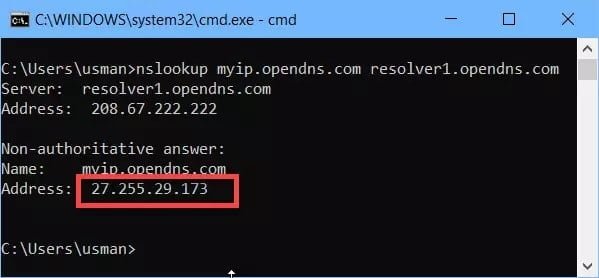
Via l'option PowerShell
Vous pouvez également utiliser la commande PowerShell pour obtenir une adresse IP externe sans utiliser d’outil de recherche IP tiers.
Ouvrez PowerShell en allant à Exécuter -> Powershell
Exécutez la commande suivante:
(Invoke-WebRequest ifconfig.me/ip).Content.Trim()
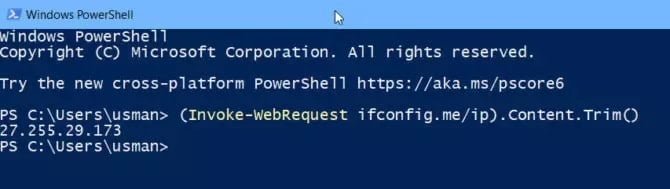
Obtenir mon adresse IP publique à l'aide de services tiers
Il existe quelques services sur Internet qui peuvent vous montrer une adresse IP publique simplement en ouvrant une page Web. L’avantage de certains de ces services est qu’ils vous montreront une foule d’autres éléments connexes tels que l’emplacement IP, le nom du FAI, IP (adresse ipv4, ipv6), etc. Voici une liste de services tiers:
- Google.com - Recherchez "mon adresse IP" et Google vous indiquera l'adresse IP publique de votre appareil.
- Whatismyip.com - Affiche de nombreuses informations sur le réseau, y compris l’adresse IP externe.
- Myexternalip.com - Vous permet simplement de générer une adresse IP publique en texte brut.
- Icanhazip.com - Vous donne une adresse IP publique au format texte.
- ifconfig.me - Affiche une multitude d'informations, notamment l'adresse IP publique, l'agent utilisateur, le port utilisateur, la langue, etc.
En cas de doute, vous pouvez toujours accéder à votre routeur qui affichera des informations précises sur l’adresse IP publique et d’autres informations spécifiques au réseau de votre fournisseur de services Internet. J'espère que ce sujet est aussi informatif que vous avez besoin. Faites-nous savoir dans les commentaires ci-dessous s'il manque des informations.







